Android 메시지 웹 로그인이 도움이되는 경우 SMS를 위해 휴대 전화를 계속 확인하기가 어려운 경우가 있습니다. 이 인터넷 시대에 우리는 여전히 SMS 또는 전화 메시지와 같은 일부 기본 기술 서비스에 의존하고 있습니다. 전화로 전송 된 OTP (One Time Password)를 기반으로 사용자를 인증하는 많은 서비스가 있습니다.
기본적으로 웹 브라우저 또는 컴퓨터에서 Android 메시지에 로그인하면 바탕 화면에 모든 알림 팝업이 자동으로 나타납니다.
메시지 웹 로그인은 전화를 건드리지 않고도 SMS에 응답하는 데 도움이됩니다. WhatsApp Web 또는 Telegram Web과 유사하게 작동합니다. SMS 알림을받을 때마다 전화를 확인할 필요가 없습니다. 모든 메시지를 동기화하려면 컴퓨터에서 Android 메시지 로그인을 유지하고 인터넷에 연결하기 만하면됩니다.
모든 컴퓨터에서 Android 메시지 웹을 쉽게 활성화 할 수 있습니다. 빠른 설정을 위해 아래 단계를 따르십시오.
Android 메시지 웹 전제 조건
설정을 시작하기 전에 필요한 모든 기술과 장치를 갖추 었는지 확인해야합니다.
- 물론 Android 메시지 앱이 설치되어 있고 SMS를주고받을 수있는 기본 앱으로 설정된 휴대 전화가 필요합니다.
- 동기화를 줄이려면 컴퓨터와 휴대 전화에 모두 알맞은 WiFi가 연결되어 있어야합니다.
- QR 코드 스캔 및 인증에 사용되므로 전화 카메라가 작동해야합니다.
- 최신 웹 브라우저; 데스크톱 알림이 사용 설정된 Chrome 또는 Firefox
위의 설정을 모두 마치면 아래 설정 가이드로 이동하십시오.
Android 메시지 웹 로그인 단계
웹용 Android 메시지 설정을 시작하고 아래의 간단한 단계를 따르십시오.
- 웹 브라우저에서 messages.android.com을 열면 Android 메시지 앱으로 스캔해야하는 QR 코드가 표시됩니다

- 이제 메시지 앱을 엽니 다
- 오른쪽 상단에서 3 개의 수직 점 또는 옵션을 누릅니다.
- 목록에서 웹용 메시지 옵션을 선택하면 카메라에서 QR 코드 스캐너가 열립니다.

- 브라우저에서 코드를 스캔하고 동기화하십시오!
동기화가 완료되면 컴퓨터에서 모든 메시지 또는 SMS를 볼 수 있습니다. 앞에서 언급했듯이 웹용 메시지를 사용하면 컴퓨터에서받은 메시지에 다시 응답 할 수도 있습니다.
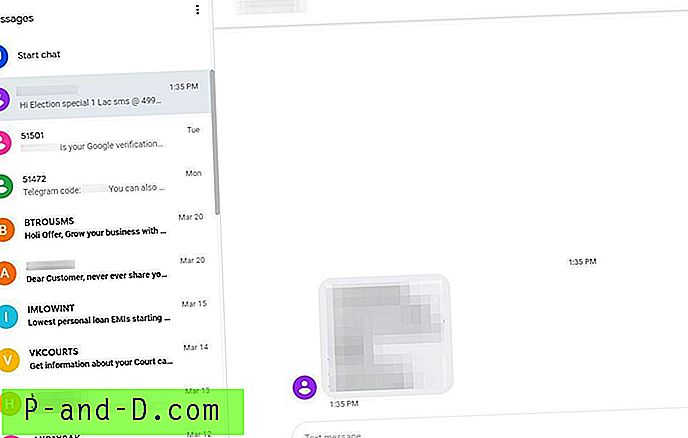
웹용 Android 메시지에 대해 어떻게 생각하십니까?
웹용 메시지에 대해 가장 마음에 드는 점은 동기화가 거의 즉시 이루어지며 휴대 전화를 건드리지 않고도 텍스트 나 메시지에 답장 할 수 있다는 것입니다.
웹 로그인 메시지에는이 컴퓨터 기억 설정을 활성화하는 옵션도있어 컴퓨터를 사용하지 않는 경우 QR 코드 스캔 프로세스를 제거하는 데 도움이됩니다. 다음에 전화와 컴퓨터가 동일한 WiFi 네트워크에 연결되면 웹 연결 및 동기화 메시지가 자동으로 발생합니다.
개인적으로 Android 메시지 웹 로그인을 사용하기 시작했고 그 후 생산성이 향상되었습니다. 너도 시작 했니? 설정에서 문제가 발생하면 생각을 나누고 의견을 말하십시오.
Android 메시지 앱에서 어두운 모드 설정을 활성화하는 방법에 대해 계속 읽으십시오.







